Разбираемся что такое кэш в телефоне и как его очистить
Содержание:
- Все способы очистки
- Вариант 1: Кэш отдельных приложений
- Способы очистки кэша в Андроиде
- Встроенные методы
- Как удалить системный кэш на Самсунге
- Что такое кэш телефона
- Способы очистки кэша на Samsung Galaxy M01
- Что такое кэш
- Что такое кэш в телефоне Андроид?
- Для чего нужно кэширование данных
- Все способы очистки
Все способы очистки
Перед тем как почистить кэш на телефоне Андроиде Самсунг, определитесь: проблемы с одним приложением, или вся система работает нестабильно. Если подвисает определённая программа, то можно попробовать очистить её память. А освобождение системного кэша Андроид повышает производительность телефона и избавляет вас от конфликтов ПО.
Однако есть методы, которые избавляют вас от очистки вручную
Управлять ими нужно осторожно, чтобы не стереть ничего ценного. Способы, как очистить кэш на Андроиде Самсунг, описаны ниже
Системные функции
Это простой способ, как очистить кэш на Андроиде Самсунг вручную. Для того чтобы стереть все временные файлы сразу, нужно сделать следующее:
Перейдите в «Настройки» смартфона и зайдите в Оптимизацию.
Откройте «Память» или «Хранилище».
Зайдите через 3 точки справа в Настройки памяти.
Нажмите «Данные кеша» и удалите их.
Для очистки данных отдельных программ:
- Откройте «Настройки».
- Перейдите в «Приложения».
Найдите нужное и нажмите на него.
Перейдите в «Память» или «Хранилище».
Нажмите кнопку очистки.
Через рекавери Самсунг
Этот способ помогает быстро очистить системный кэш Андроида. Чтобы перейти в рекавери меню и выполнить очистку, сделайте следующее:
- Выключите смартфон.
- Нажмите клавиши «Повысить громкость», «Включить телефон» и «Домой» (или другую механическую кнопку на торце корпуса – bixby).
С помощью клавиш «Громкость вверх» и «Громкость вниз», перейдите к пункту «Wipe Cache Partition». Можно сказать, что это то место, где находится кэш в телефоне Самсунг.
Нажмите кнопку включения телефона, чтобы подтвердить действие.
- Дождитесь окончания очистки.
- Перезагрузите аппарат. Просто нажмите кнопку включения, когда этот пункт выбран.
Телефон перезагрузится.
Такую очистку следует проводить после обновления или перепрошивки девайса. Вашим данным, записанным на телефон, она не угрожает.
С помощью приложений
Очистить кэш в Самсунге на Андроиде можно и с помощью программ, скачанных на Google Play. В магазине много программ с таким функционалом. Ориентируйтесь на количество скачиваний и оценку, а также на удобство в использовании.
Каждое приложение работает по-своему. Некоторые достаточно запустить и нажать одну кнопку, например «Cache Cleaner». Другие, как «Clean Master», требуют больше действий:
- Запустите программу.
- Откройте вкладку «Мусор».
- Дождитесь, пока ПО просканирует телефон и выявит лишние файлы.
- Проверьте список того, что программа хочет удалить, и снимите ненужные галочки. Отнеситесь к этому пункту внимательно, чтобы не лишиться фотографий или важных приложений, которые программа по каким-то причинам относит к мусору.
- Нажмите «Очистить мусор».
Вы смогли удалить кэш на Андроиде Самсунг с помощью программы, и теперь телефон заработает быстрее. Но если вам не нужна сама программа, возможно, нужно удалить и её. Некоторые из таких «оптимизаторов» занимают много места в оперативной памяти. Если же вы решите её оставить, поищите в меню функцию удаления мусора по расписанию, а остальные «проверки» отключите.
Как очистить кэш браузера
Временные файлы для интернет-страниц хранятся отдельно – в браузерах. Часто их не получается удалить иначе, чем внутри приложения браузера. Это ещё одно место, где очистить кэш в Самсунге. А объём файлов может быть внушительным, тем более, если вы открывали много вкладок. Но обычно освобождение места не требуется. Разве что если данные на сайте обновились, а вы не видите изменений, или страничка просто работает нестабильно. Ещё один вариант – вы передаёте смартфон кому-то. Тогда нужно удалить старые данные.
Очистить кэш браузера на телефоне Самсунг можно так:
- Откройте браузер, данные из которого вы хотите удалить. Google Chrome, Firefox, Яндекс или даже встроенный браузер – инструкции для всех них будут похожими.
- Вызовите меню. Обычно это три точки в правом верхнем углу.
- Выберите в меню «Настройки», если такая надпись появится.
Откройте «Конфиденциальность» или «Личные данные».
Нажмите «Удаление данных о просмотре», «Очистить историю» или «Очистить данные» – это название может отличаться, в зависимости от браузера и версии Андроида.
Подтвердите удаление выбранных данных. Удалить можно также и куки, пароли, загрузки, историю. Иногда это может быть полезно, но будьте внимательны на этом этапе, чтобы не потерять важные данные.
Вариант 1: Кэш отдельных приложений
Для того чтобы очистить кэш, необходимо обратиться к настройкам операционной системы или внутренним параметрам приложений. Первое может быть выполнено двумя разными методами, второе же доступно не всегда, точнее, не для всех программных компонентов.
Способ 1: Параметры приложений
В ОС Андроид имеется возможность удаления временных данных для каждой программы в отдельности. Стоит отметить, что таким образом можно не только освободить место во внутренней памяти устройства, но и избавиться от некоторых проблем в работе ПО.
-
Откройте «Настройки» Android и перейдите к разделу «Приложения и уведомления».
-
Тапните по пункту «Показать все приложения».
-
В списке установленного софта найдите то, чей кэш требуется очистить,
и тапните по его наименованию.
Если на мобильном устройстве установлено довольно много программ, быстро отыскать необходимую можно с помощью доступной в настройках функции поиска.
-
Перейдите к подразделу «Хранилище и кеш».
-
Нажмите на кнопку «Очистить кеш».
Если есть такая необходимость, проделайте аналогичные действия с другими приложениями.
Способ 2: Параметры хранилища
Альтернативой предыдущему методу очистки кэша отдельных программ является обращение к параметрам хранилища операционной системы Android.
-
Откройте «Настройки» и тапните по пункту «Хранилище».
-
Выберите «Внутренний общий накопитель».
-
Немного подождите, пока система соберет данные, после чего коснитесь пункта «Другие приложения».
-
В списке установленных найдите то, чьи данные требуется очистить, и нажмите на его наименование.
-
Нажмите на кнопку «Очистить кеш».
По необходимости выполните это же действие с другими программами.
Способ 3: Настройки приложений
Во многих, но не во всех приложениях есть встроенные средства очистки кэша, накапливаемого за время их работы. Чаще всего подобное встречается в браузерах, мессенджерах, а также мультимедийных программах по типу клиентов стриминговых сервисов. Рассмотрим то, как решается задача из заголовка статьи в некоторых из них.
Google Chrome
-
Вызовите меню веб-обозревателя.
-
Откройте раздел «История».
-
Коснитесь надписи «Очистить историю».
-
Если требуется очистить только кэш мобильного браузера, находясь во вкладке «Основные настройки», снимите отметки напротив двух первых пунктов в списке, оставив активным только «Изображения и другие файлы, сохраненные в кеше».
-
Напротив параметра «Временной диапазон» выберите в выпадающем списке значение «Все время».
-
Тапните по расположенной внизу кнопке «Удалить данные».
-
Подтвердите свои действия путем нажатия «Удалить» во всплывающем окне.
Spotify
-
Находясь на главной странице приложения, откройте его «Настройки», тапнув по распложенному в правом верхнем углу значку шестеренки.
-
Пролистайте их вниз до раздела «Хранилище».
-
Коснитесь текста под надписью «Очистка кеша»
и подтвердите свои действия во всплывающем окне.
Telegram
-
Вызовите меню мессенджера, коснувшись трех горизонтальных полос слева от поисковой строки или выполнив свайп слева направо по экрану.
-
Откройте «Настройки».
-
Перейдите к разделу «Данные и память».
-
Выберите первый пункт в списке доступных — «Использование памяти».
-
Коснитесь надписи «Очистить базу данных», чтобы стереть кэш сообщений,
и подтвердите это действие во всплывающем окне.
-
Далее нажмите «Очистить кэш Telegram»
и затем воспользуйтесь одноименной кнопкой в появившемся окне с детальными сведениями.
В большинстве других приложений, в которых также имеется внутренняя возможность очистки кэша, задача из заголовка статьи решается аналогичным образом – необходимо отыскать в настройках раздел, ответственный за память или хранилище.
Способы очистки кэша в Андроиде
Мы рассмотрели несколько вариантов очистки: с помощью встроенных средств операционной системы Android и отдельных утилит, доступных в Google Play и позволяющих выполнять эти действия в автоматическом режиме.
Очистка через настройки телефона
- На мобильном телефоне зайдите в «Настройки» и выберите «О телефоне»;
- Щелкните эту вкладку и в появившемся окне с предупреждением об удалении данных нажмите «ОК».
- Затем перейдите на вкладку «Хранилище» и прокрутите вниз до «Кэш данных»;
Система автоматически очистит кеш, накопленный на вашем смартфоне, и удалит в точности все данные, заявленные системой на этой вкладке. Например, в нашем случае это было 1,32 ГБ. Мы рассмотрели на примере телефона Xiaomi Mi 8 Lite, поэтому у других брендов пункты меню могут немного отличаться, но в целом принцип остается прежним.
Очистка кэша через программы
Основная задача таких утилит – автоматически сгенерировать весь «хлам» и удалить его нажатием кнопки. Программа самостоятельно выполнит поиск всех файлов кеша, которые не будут мешать нормальной работе телефона. Вы можете очищать корзину таким образом неограниченное количество раз, чтобы получить больше свободной памяти на вашем устройстве. Например, мы рассмотрели некоторые из самых полезных и доступных приложений, доступных в Google Play.
CCleaner
Известный инструмент, популярный еще из Windows, позволяющий очищать системные каталоги от мусора и оптимизировать работу операционной системы. Он также популярен для Android, поэтому мы рекомендуем сначала загрузить его.
- При первом запуске в главном окне приложения нажмите «Начать использование»;
- Если вы все проверили, нажмите «Завершить очистку» и дождитесь завершения операции.
- Система предложит вам купить версию без рекламы, но нам подходит и бесплатная стандартная версия, поэтому нажмите «Базовая версия»;
- Затем щелкните вкладку «Пуск», чтобы предоставить все разрешения и начать процесс сканирования;
- Загрузите программу CCleaner на свой смартфон и запустите ее;
- После завершения сканирования вы увидите список различных разделов на экране, где вы можете установить флажки, что нужно очистить, а что оставить. В этом случае категории делятся на «Безопасное удаление» и «По усмотрению пользователя»;
Возможности CCleaner не ограничиваются только очисткой. С помощью этой утилиты вы можете управлять приложениями, получать информацию об операционной системе, анализировать различные типы памяти, безопасно удалять файлы любого типа и многое другое.
Phone Cleaner
Еще одно популярное приложение для очистки кеша в телефонах Android, которое позволяет очистить кеш отдельных приложений, всей системы в целом, ускорить работу операционной системы, охладить процессор, отключить ненужные уведомления.
- При первом запуске разрешите приложению создавать ярлыки на рабочем столе;
- При желании вы можете расширить любой список и более подробно посмотреть, какие данные будут удалены с вашего устройства. Их также можно поставить галочкой. Например, вы можете оставить кеш браузера, а остальные удалить и так далее.
- В главном окне нажмите «Очистить кеш» и предоставьте все разрешения;
- После предоставления прав нажмите еще раз на эту вкладку и дождитесь, пока система завершит операцию;
- Загрузите Phone Cleaner из Google Play и установите на свой мобильный телефон;
- В отчете будет несколько категорий, таких как системный кеш, файлы журналов, временные файлы и так далее. Выберите то, что вы хотите удалить, и нажмите «Удалить»;
У программы много возможностей, и это далеко не полный список ее возможностей. Он поставляется бесплатно и отлично работает на всех устройствах.
Приложение «Очистка кэша легкая»
Утилита так и называется, поэтому вы копируете имя и вставляете его в поиск Google Play, а затем загружаете на свой смартфон. Кроме того, процедура следующая:
- При первом запуске программы предоставить все права, необходимые для корректной работы;
- Прокрутите список и, если вас устраивает, нажмите «Очистить все».
- Затем система автоматически запустит процесс сканирования и покажет, какие данные и из каких приложений можно удалить;
На этом процесс очистки завершен. Эта утилита имеет менее богатую функциональность, чем предыдущие версии, но работает намного быстрее. Очистка в основном предназначена для определенных приложений, поэтому некоторые временные файлы все еще остаются на смартфоне, и для более глубокой очистки лучше использовать более старые приложения.
Встроенные методы
Здесь мы рассмотрим все варианты очистки файлов кеша без установки дополнительного ПО. Мы будем использовать только функции системы Android.
Удаляем кэш в диспетчере приложений
Начнем с самого простого и безопасного способа для любого пользователя.
Шаг 1. Откройте приложение «Настройки», затем перейдите в раздел «Приложения и уведомления» (также может называться «Приложения» и т.д.).
Шаг 2. Щелкните строку «Показать все приложения» и откройте полный список установленных программ.
Шаг 3. Удалите встроенные программы (предустановленные производителем), необходимые для работы устройства, развернув список и выбрав фильтр «Установленные приложения».
Шаг 4. Если в списке все еще есть системные утилиты (например, «Галерея», «Служба NFC», «Пользовательский словарь» и другие службы), нажмите «три точки» в правом верхнем углу и выберите « Скрыть системные процессы».
Шаг 5. Выберите программу из списка и щелкните по ней. Далее перейдите в раздел «Хранилище» и получите подробную информацию о занимаемом пространстве: размер приложения, пользовательские данные и кеш.
Шаг 6. Нажмите кнопку «Очистить кеш» (но не нажимайте «Очистить данные»!).
Шаг 7. Повторите шаги 5–6 с остальными программами, чтобы освободить значительный объем внутренней памяти.
Пользуемся файловым менеджером
В отличие от предыдущего способа, этот вариант более сложный, так как здесь необходимо понимать, какие файлы можно удалить, а какие нельзя. Учитывая, что очистить кеш можно, нажав несколько кнопок в настройках устройства, метод нельзя назвать действительно полезным, но мы кратко ознакомимся с ним дальше, чтобы полностью сделать изображение ярче.
Шаг 1. Найдите стандартный файловый менеджер и откройте его. Если это приложение «Файл», откройте боковое меню, проведя пальцем вправо от левого края экрана и перейдите во внутреннюю память.
Шаг 2. В списке папок пройти по пути «Android» – «данные».
Шаг 3. Здесь хранятся файлы кеша, которые можно удалить. Здесь большое количество папок, каждая из которых принадлежит установленному в системе приложению. Выберите один и щелкните значок корзины, чтобы удалить его.
Большой минус этого метода в том, что он абсолютно не подходит для начинающего пользователя. Если вы не знаете, как вся «кухня» устроена изнутри, и не понимаете, что означает вся эта куча папок, лучше всего использовать простой менеджер приложений, так как вы можете случайно удалить не только кеш, но и другие также важные данные.
Как удалить системный кэш на Самсунге
Самый простой способ удалить кешированные файлы на телефоне Samsung – очистить память всей системы. Последний используется системой по назначению, и его нестабильная работа может повлиять на функциональность всего устройства.
важно понимать, что последовательность действий по удалению данных на смартфоне зависит от конкретной модели устройства. В целом алгоритм довольно прост, и вы можете легко использовать его в контексте вашего телефона Samsung
Сделайте следующее:
- Включите телефон Samsung;
- Перейти к настройкам»;
- В списке разделов настроек нажмите «Оптимизация» (или «Обслуживание устройства» в других версиях телефонов Samsung);
Выберите опцию «Оптимизировать” - Затем нажмите «Память»;
- В правом верхнем углу будет кнопка с тремя вертикальными точками, нажмите на них;
- Выбираем «Настройки памяти»;
- Затем нажмите «Кэшированные данные»;
- Щелкните на «Удалить». Данные кеша будут очищены.
Нажмите “Удалить”
После этого рекомендуем перезагрузить устройство и изучить дальнейшую стабильность и скорость его работы.
Что такое кэш телефона
Приложения Андроида работают быстро потому, что не должны загружать из интернета или из памяти большие объёмы данных постоянно. В этом им помогает кэш – скрытый раздел памяти с быстрым доступом. Стереть эти временные данные и загруженные «про запас» файлы – вот что значит очистить кэш в телефоне Самсунг. Если вы это сделаете, то просто освободите место. Программа, когда будет запущена снова, без проблем загрузит нужные данные.
Более того, это полезно для самого приложения, поскольку позволяет ему работать быстрее. Без очистки кеша, за долгое время работы могут возникать такие проблемы, как зависания отдельных приложений, медленная работа аппарата, нарушение функций, вроде отправки фото и видео или съёмки на камеру. Но если вы решите очистить временные файлы, эти проблемы исчезнут.
Помимо временных файлов программ, есть также и системный кэш Андроида. Почистить кэш на Самсунг Галакси а5 или Galaxy j7 или всех других моделях смартфонов, которые используют Андроид, можно одинаковыми методами. Их я опишу ниже.

Способы очистки кэша на Samsung Galaxy M01
Samsung Galaxy M01 предлагает своим владельцам несколько способов удаления хлама, которому принадлежит кеш. Пользователь может выполнять операцию как интегрированными средствами (вручную или автоматически), так и через специальные приложения. Более подробно процесс описан в статье «Как очистить кеш на Android”
Ручная очистка кэша
Поскольку временный буфер формируется приложениями, вы можете реализовать свой план, вручную очищая кеш отдельных программ одну за другой. Для этого вам понадобятся:
- Откройте настройки вашего смартфона.
- Зайдите в раздел «Приложения».
- Выберите нужную программу.
- Откройте запись «Память».
- Нажмите кнопку «Очистить кеш».
Очистку временного буфера не следует путать с очисткой данных приложения. В первом случае удаляется только ненужная информация, а во втором – настройки аккаунта и другие важные параметры.
Автоматическая очистка через настройки
В телефоне Samsung Galaxy M01 есть полезная функция, позволяющая не тратить зря свободное время на очистку кеша отдельных программ. Система может самостоятельно определять список ненужных файлов и удалять их. Для автоматического удаления мусора необходимо:
- Открыть настройки.
- Зайдите в раздел «Память».
- Нажмите кнопку «Очистить».
- Дождитесь завершения сканирования.
- Удалите предложенные файлы.
Проверка системы займет не более 1-3 минут. Далее смартфон Samsung Galaxy M01 предоставляет владельцу список приложений, для которых можно очистить кеш. Пользователь вправе отказать в удалении утиля отдельных программ, если ему важна скорость запуска ПО.
Использование специальных приложений
Если по каким-то причинам встроенные средства Samsung Galaxy M01 не позволяют очистить временный буфер, рекомендуется прибегнуть к помощи специальных программ. Google Play предлагает широкий выбор программного обеспечения, наиболее популярными из которых являются следующие:
- Очиститель;
- CCleaner.
- Содержать в чистоте;
Все программы работают одинаково. Поэтому достаточно рассмотреть алгоритм таких приложений на примере CCleaner. Утилита является одной из самых популярных и доступна как на смартфонах, так и на компьютерах.
Очистка отходов с помощью CCleaner выполняется следующим образом:
- Запустите приложение и разрешите доступ к памяти устройства.
- Нажмите кнопку «Быстрое удаление».
- Дождитесь завершения сканирования и отметьте файлы, от которых хотите избавиться.
- Щелкните Завершить очистку».
При очистке кеша на экране отобразится информация об успешном завершении операции. Затем вы можете удалить CCleaner или позволить приложению снова очиститься.
Что такое кэш
Кэш – это пространство, в котором хранятся данные приложения. Ускорьте загрузку файлов (фотографий, музыки, видео, списков дел, истории браузера и т.д.). Пример задания можно размонтировать во время прослушивания песни: действие запоминается после выполнения и отправляется обратно в виде файла в кеше. После этого та же песня, которую запустил владелец телефона, загрузится быстрее.
Типы кэша
Если ясно, какие данные кэшируются в телефоне, вам также необходимо понять, что это такое. Разбивка по типам определяется типом приложения, которое создает файлы. Где его хранить, будет зависеть от этого. Типы кеша:
Кэш Dalvik. Пространство, выделенное для виртуальной машины Dalvik. Удалить можно, но это проблематично. Вам придется сделать это самостоятельно в режиме разработчика. Неопытному пользователю лучше этого не делать.

- Система, в разделе кеша. Здесь хранятся данные системного приложения и операционной системы. Лучше не очищать его, так как это приведет к стиранию паролей и других данных.
- Для приложений. Сюда входят данные из программ, установленных самим пользователем. Его чистка не может негативно сказаться на смартфоне.

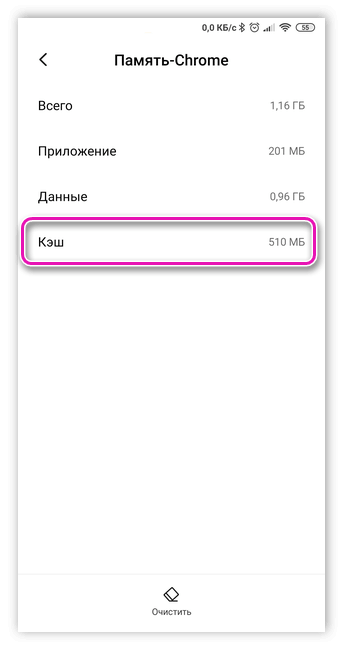
Поэтому почти всегда очищается только кеш третьего типа. Dalvik-cache занимает мало места, и вам придется пройти сложный путь, чтобы очистить его, поэтому небольшое количество пользователей занято удалением файлов из него. Системный раздел не затронут, чтобы не повредить важные данные владельца телефона и файлы ОС Android.
Где найти кэш
Временные файлы пользовательских приложений можно найти в специальной папке Android, которую можно найти на самом устройстве или на карте памяти. Его нельзя удалить, так как он также хранит в себе другую важную информацию. Чтобы выяснить, где находится кеш на Android, вам нужно открыть Andriod, а здесь находятся папки data и obb.
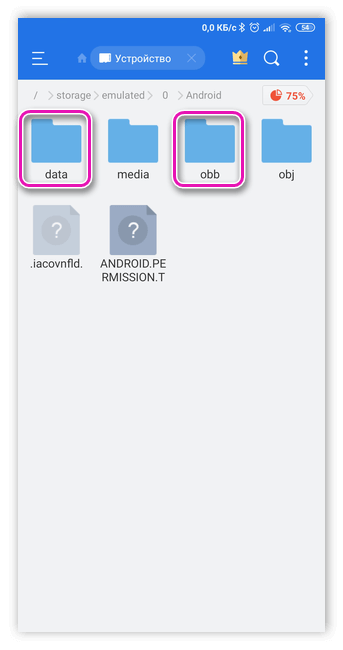
Обе эти папки содержат кэшированные данные, но по-разному. В данных они находятся в формате отдельных файлов, а в obb – в виде архивов. Для каждого приложения здесь создается отдельная папка с таким же именем.

Вы также можете удалить данные таким способом, но лучше использовать системные или установленные программы, которые самостоятельно находят и удаляют скопившийся мусор.
Что такое кэш в телефоне Андроид?
Многие пользователи хотят понять: кэш в телефоне – что это такое? Простыми словами это файлы, создаваемые в момент использования различных приложений, находящиеся в специальном хранилище, которое называется кэш. Они обеспечивают быстрый доступ к необходимой информации и возможность оперативно продолжить работу с того места, на котором она была прекращена. Однако из-за большого количества установленных и используемых приложений, каждое из которых использует файлы из локального хранилища, память устройства со временем заполняется. Это приводит к общему торможению смартфона, снижению быстродействия системы, а в некоторых случаях и к появлению незначительных, но неприятных ошибок в работе.
Можно выделить три основных вида кэша, который используется на устройствах Андроид. Зачем нужен каждый из них, описано ниже:
- Кэш приложений пользователя, то есть все приложений, которые устанавливает и использует владелец смартфона. Именно его можно ликвидировать для повышения быстродействия устройства, и именно он занимает наибольший объем памяти среди всех видов кэша.
- Кэш системных приложений, обеспечивающий работу всех программ и служб системы устройства. Найти это можно в директории с соответствующим названием /cache, но удалять не рекомендуется – это может оказать негативное влияние на работоспособность телефона.
- Dalvik-cache позволяет оптимизировать работу устройства, обеспечивает оперативный отклик и быструю работу некоторых типов программ. Рядовой пользователь на данный вид файлов не влияет, они очищаются автоматически.
Когда стало понятно, какой именно кэш отнимает наибольший объем памяти, самое время его очистить. Делать это стоит с определенной периодичностью, однако жестких рамок нет. Все зависит от количества используемых приложений и многих особенностей конкретного устройства. Оптимально начинать зачистку, когда появляются сбои в работе телефона: медленная работа, автоматическое закрытие части приложений и т.д.
Для чего нужно кэширование данных
Основная проблема КЭШа в том, что телефон Андроид постоянно засоряется различной информацией, поэтому память устройства уменьшается, начинается замедление действия гаджета. В результате пользователи испытывают недостаток мегабайт для функционирования установленных и системных программ. За счет этого кэш начинает делать полностью противоположные функции, а не те, для которых он создан (происходит замедление, а не ускорение работоспособности).
В таких случаях нужно просто сделать числу системы Андроид и удалить ненужные, накопленные файлы. Процедура весьма простая, если знать некоторые особенности и может осуществляться разными методами.
Все способы очистки
Перед очисткой кеша на телефоне Samsung Android примите решение: проблемы с приложением или работа всей системы нестабильна. Если какая-то программа дает сбой, вы можете попробовать очистить ее память. А очистка кеша системы Android улучшает работу телефона и избавляет от конфликтов программного обеспечения.
Однако есть методы, которые избавят вас от хлопот ручной очистки
С ними нужно обращаться осторожно, чтобы не стереть ничего ценного. Способы очистки кеша на Android Samsung описаны ниже
Системные функции
Это простой способ вручную очистить кеш на Android Samsung. Чтобы очистить сразу все временные файлы, вам необходимо сделать следующее:
Зайдите в «Настройки» вашего смартфона и перейдите в Оптимизацию.
Откройте «Память» или «Хранилище».
Выполните 3 шага прямо к настройкам памяти.
Щелкните «Данные кэша» и удалите их.
Чтобы удалить данные отдельных программ:
- Открыть настройки».
- Зайдите в Приложения».
Найдите тот, который вам нужен, и нажмите на него.
Зайдите в «Память» или «Хранилище».
Нажмите кнопку Удалить.
Через рекавери Самсунг
Этот метод помогает быстро очистить кеш системы Android. Чтобы перейти в меню восстановления и выполнить очистку, сделайте следующее:
- Выключите свой смартфон.
- Нажмите клавиши «Увеличение громкости», «Включить телефон» и «Домой» (или другую механическую кнопку на торце корпуса – bixby).
Используйте клавиши увеличения и уменьшения громкости для доступа к элементу Wipe Cache Partition. Можно сказать, что именно здесь находится кеш в телефоне Samsung.
Нажмите кнопку питания на телефоне, чтобы подтвердить действие.
- Подождите, пока очистка закончится.
- Перезагрузите машину. Просто нажмите кнопку питания, когда этот элемент выбран.
Телефон перезагрузится.
Эту очистку следует производить после обновления или перепрошивки устройства. Это не угрожает вашим данным, записанным на телефоне.
С помощью приложений
Также очистить кеш в Samsung на Android можно с помощью программ, загруженных из Google Play. В магазине много программ с таким функционалом. Ориентируйтесь на количество загрузок и рейтинги, а также на простоту использования.
Каждое приложение работает по-своему. Некоторые просто запускаются и нажимают кнопку, например «Cache Cleaner». Другие, такие как Clean Master, требуют дополнительных действий:
Запустите программу.
Откройте вкладку Корзина».
Подождите, пока программа просканирует ваш телефон и определит ненужные файлы.
Проверьте список того, что программа хочет удалить, и снимите ненужные флажки
Относитесь к этому моменту осторожно, чтобы не потерять важные фотографии или приложения, которые программа по какой-то причине определяет как нежелательные.
Вы смогли очистить кеш на Android Samsung с помощью программы, и теперь телефон будет работать быстрее. Но если вам не нужна сама программа, возможно, вам придется удалить и ее. Некоторые из этих «оптимизаторов» занимают много места в памяти. Если вы решите оставить его, поищите в меню функцию удаления мусора по расписанию и отключите остальные «элементы управления.







